- Autor Abigail Brown [email protected].
- Public 2023-12-17 06:43.
- Zuletzt bearbeitet 2025-01-24 12:06.
Was man wissen sollte
- Dupliziere die Hintergrundebene, die das Bild enthält. Wählen Sie das Ausweichen, Brennen oder Schwamm Werkzeug in der Symbolleiste.
- Male mit dem gewählten Werkzeug über das Bild. Das Ausweichen-Werkzeug wird heller. Das Brennwerkzeug verdunkelt sich.
- Das Schwamm-Werkzeug hellt Farben auf oder schwächt sie ab. Pinselgröße und -intensität in der Menüleiste anpassen.
In diesem Artikel wird erläutert, wie Sie die Werkzeuge „Abwedeln“, „Nachbelichten“und „Schwamm“in Adobe Photoshop verwenden, um die Qualität eines Fotos zu verbessern. Es enthält Informationen über den Zweck der einzelnen Tools und die damit verbundenen Optionen.
Überblick über die Abwedel-, Nachbelichtungs- und Schwammwerkzeuge von Photoshop
Die Werkzeuge „Abwedeln“, „Nachbelichten“und „Schwamm“von Adobe Photoshop sind großartige Möglichkeiten, den Brennpunkt eines Fotos zu verschieben, das nicht so geworden ist, wie Sie es sich erhofft haben. Sie basieren auf klassischen Dunkelkammertechniken, die verwendet werden, um unterbelichtete oder überbelichtete Teile eines Fotos zu korrigieren.
Einfach ausgedrückt: Das Schwamm-Werkzeug sättigt oder entsättigt die Farbe in einem Bereich, während das Nachbelichtungs-Werkzeug dunkler und das Abwedeln-Werkzeug aufhellt. Bevor Sie zu diesen Bedienelementen greifen, sollten Sie einige Dinge wissen:
- Ausweichen, Brennen und Schwamm sind destruktive Bearbeitungstechniken. Das bedeutet, dass die Änderungen direkt auf das Bild angewendet werden. Aus diesem Grund ist es eine gute Idee, nicht auf der Hintergrundebene zu arbeiten. Wenn Sie Ebenen duplizieren und mit diesen arbeiten, können Sie Fehler vermeiden, wenn Sie zu weit gehen.
- Diese Werkzeuge sind Pinsel, was bedeutet, dass Sie mit ihnen "malen". Sie können den Pinsel vergrößern oder verkleinern, indem Sie die Tasten ] bzw. [drücken.
- Das Übermalen eines Bereichs bewirkt ein Ausweichen oder Brennen. Das Malen über einen Bereich, der ausgewichen oder verbrannt wurde, wendet den Effekt erneut auf die Pixel an, die gem alt wurden.
- Der Tastenkombinationsbefehl für den Zugriff auf diese Tools ist die Nummer 0.
Arbeiten mit den Dodge-, Burn- und Sponge-Tools
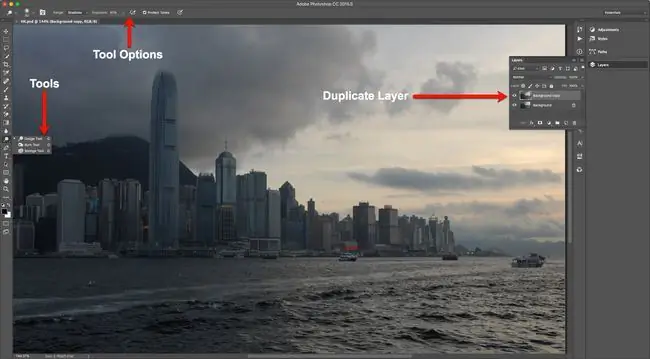
Wählen Sie die Hintergrundebene im Ebenenbedienfeld aus und erstellen Sie eine duplizierte Ebene. Aufgrund der destruktiven Natur dieser Tools möchten Sie nicht am Original arbeiten.
Wählen Sie als Nächstes das Werkzeug Ausweichen in der Menüleiste aus. Wenn Sie entweder das Brenn- oder das Schwammwerkzeug verwenden müssen, wählen Sie den kleinen Pfeil in der unteren rechten Ecke des Werkzeugsymbols und dann das entsprechende Werkzeug aus.
Wenn Sie einen Bereich aufhellen müssen, wählen Sie das Abwedeln-Werkzeug. Wenn Sie einen Bereich abdunkeln müssen, wählen Sie das Brennwerkzeug. Wenn Sie die Farbe eines Bereichs abschwächen oder verstärken müssen, wählen Sie das Schwamm-Werkzeug.
Jede Option hat ihre eigenen Optionen in der Menüleiste. Hier ist eine Zusammenfassung von jedem:
- Abwedel- und Brennwerkzeug-Optionen. Es gibt drei Bereiche: Schatten, Mitteltöne und Lichter. Jede Auswahl wirkt sich nur auf den Bereich aus, der in Ihre Kategorieauswahl fällt. Der Belichtungsregler mit Werten zwischen 1 % und 100 % legt die Intensität des Effekts fest. Der Standardwert ist 50 %. Wenn Mitteltöne auf 50 % eingestellt sind, werden nur die Mitteltöne auf maximal 50 Prozent abgedunkelt oder aufgehellt.
- Schwammwerkzeug-Optionen: Es gibt zwei Modi: Entsättigen und Sättigen. Entsättigen verringert die Farbintensität und Sättigen erhöht die Farbintensität des zu malenden Bereichs. Strömung ist etwas anders. Der Wert reicht von 1 % bis 100 % und gibt an, wie schnell der Effekt angewendet wird.
Zum Beispiel, um den Turm in diesem Bild aufzuhellen, ist das Abwedeln-Werkzeug die beste Wahl.
Verwendung der Dodge- und Burn-Tools in Adobe Photoshop
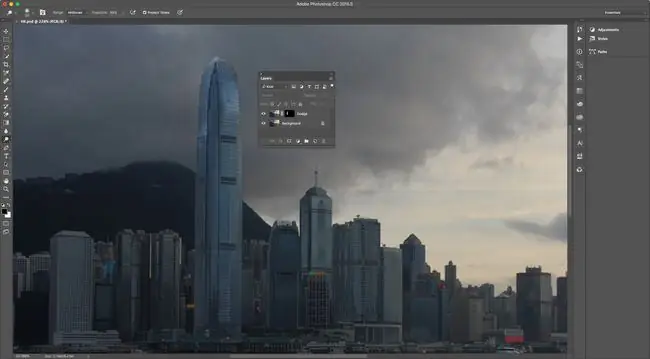
Behandle das Motiv beim Malen wie ein Malbuch und bleibe zwischen den Zeilen. Im Falle des Turms maskieren Sie ihn in einer doppelten Ebene und nennen Sie ihn Dodge. Die Verwendung einer Maske bedeutet, dass der Pinsel Bereiche außerhalb der Linien des Turms nicht beeinflussen kann.
Vergrößere den Turm und wähle das Ausweichen Werkzeug aus. Ich habe die Pinselgröße erhöht, zu Beginn Mitteltöne ausgewählt und die Belichtung auf 65 % eingestellt. Von dort aus habe ich den Turm überm alt und einige Details hervorgeholt. Ich mochte den hellen Bereich an der Spitze des Turms. Um es besser zur Geltung zu bringen, habe ich die Belichtung auf 10 % reduziert und noch einmal darüber gem alt.
Dann habe ich den Bereich auf Schatten umgestellt, auf die Basis des Turms gezoomt und die Pinselgröße reduziert. Ich habe auch die Belichtung auf etwa 15 % reduziert und den Schattenbereich am Fuß des Turms überm alt.
Das Schwamm-Werkzeug in Adobe Photoshop verwenden
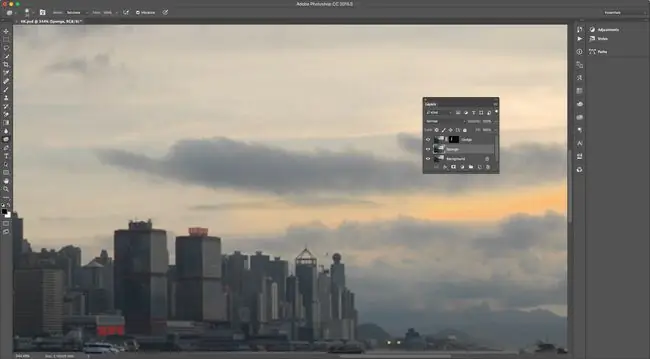
Auf der rechten Seite des Bildes gibt es aufgrund der untergehenden Sonne eine schwache Farbe zwischen den Wolken. Um es etwas auffälliger zu machen, habe ich die Hintergrundebene dupliziert, ihr den Namen Schwamm gegeben und dann das Werkzeug Schwamm ausgewählt.
Achte besonders auf die Schichtungsreihenfolge. Die Schwammschicht befindet sich aufgrund des maskierten Turms unter der Ausweichschicht. Dies erklärt, warum ich die Dodge-Ebene nicht dupliziert habe.
Ich habe dann den Modus Saturate gewählt, den Flow-Wert auf 100% gesetzt und mit dem Malen begonnen. Denken Sie daran, dass die Farben dieses Bereichs zunehmend gesättigt werden, wenn Sie über einen Bereich malen. Wenn Sie mit der Änderung zufrieden sind, lassen Sie die Maus los.
In Photoshop dreht sich alles um Subtilität. Sie müssen keine dramatischen Änderungen vornehmen, um Teile eines Fotos hervorstechen zu lassen. Nehmen Sie sich Zeit, das Bild zu untersuchen, entwickeln Sie eine Strategie und gehen Sie langsam vor, um ein Bild nicht zu „überproduzieren“.






